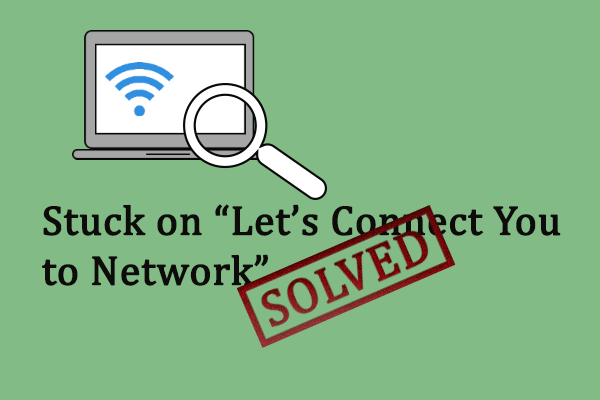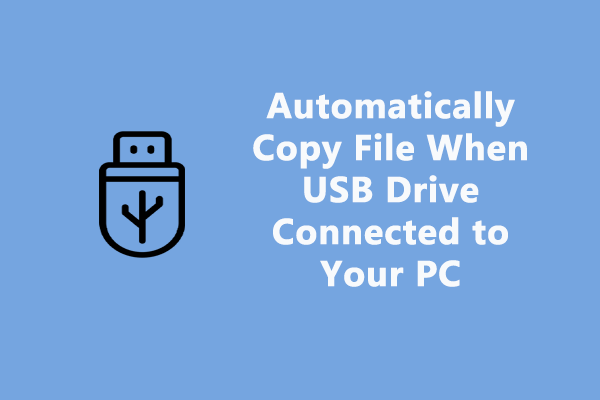Crucial M.2 SSD Clone – как клонировать HDD на SSD/SSD на SSD?
Как выполнить клонирование Crucial M.2 SSD в Windows 11/10? Это простая задача, если вы покупаете Crucial M.2 SSD и хотите клонировать на него свой жесткий диск. Просто следуйте пошаговому руководству MiniTool для обновления диска, чтобы получить оптимальную производительность ПК.
О Crucial M.2 SSD Clone
Crucial, торговая марка Micron, является одним из крупнейших производителей памяти, специализирующимся на решениях для памяти и хранения данных, включая различные типы твердотельных накопителей (NVMe, SATA, M.2 и т. д.).
Для обновления диска вы можете рассмотреть покупку Crucial SSD. Если ПК использует M.2 SSD, выберите Crucial M.2 SSD в соответствии с моделью ПК. Затем вы можете выполнить клонирование Crucial M.2 SSD, чтобы перенести все данные со старого жесткого диска на новый SSD без переустановки операционной системы Windows и приложений.
Ниже приведены два случая:
- Клонирование жесткого диска на твердотельный накопитель Crucial M.2: при использовании жесткого диска обновление до твердотельного накопителя может обеспечить более высокую скорость записи и чтения, а также оптимальную производительность ПК.
- Клонируйте твердотельный накопитель Crucial M.2 на более крупный: старый твердотельный накопитель имеет мало места на диске, и вам необходимо обновить его до более крупного твердотельного накопителя, чтобы увеличить объем хранилища.
Итак, как выполнить операцию клонирования в Windows 11/10? Начните ее согласно пошаговому руководству ниже.
Загрузка программного обеспечения Crucial SSD Clone
Crucial M.2 SSD clone требует профессионального ПО для клонирования SSD, и здесь мы рекомендуем MiniTool ShadowMaker. Это не только превосходное ПО для резервного копирования ПК, но и ПО для клонирования жестких дисков.
При клонировании HDD на SSD MiniTool ShadowMaker с легкостью справляется с этой задачей. Кроме того, его функция Clone Disk также помогает эффективно клонировать SSD на SSD большего размера. После этого целевой SSD поддерживает загрузку, то есть вы можете напрямую запускать операционную систему Windows с этого клонированного SSD, который содержит все данные с исходного жесткого диска.
Не медлите, скачайте и установите MiniTool ShadowMaker на Windows 11/10 прямо сейчас.
Пробная версия MiniTool ShadowMakerНажмите для загрузки100% чистый и безопасный
Как клонировать
После получения программного обеспечения для клонирования SSD можно клонировать HDD на Crucial M.2 SSD или клонировать Crucial M.2 SSD на более крупный накопитель.
Шаг 1: Подключите новый твердотельный накопитель Crucial M.2 к компьютеру с помощью адаптера M.2-USB, если на устройстве только один слот M.2.
Шаг 2: Запустите MiniTool ShadowMaker и нажмите Сохранить пробную версию для доступа к его основному интерфейсу.
Шаг 2: Перейдите к Инструменты вкладку и нажмите Клонировать диск продолжать.
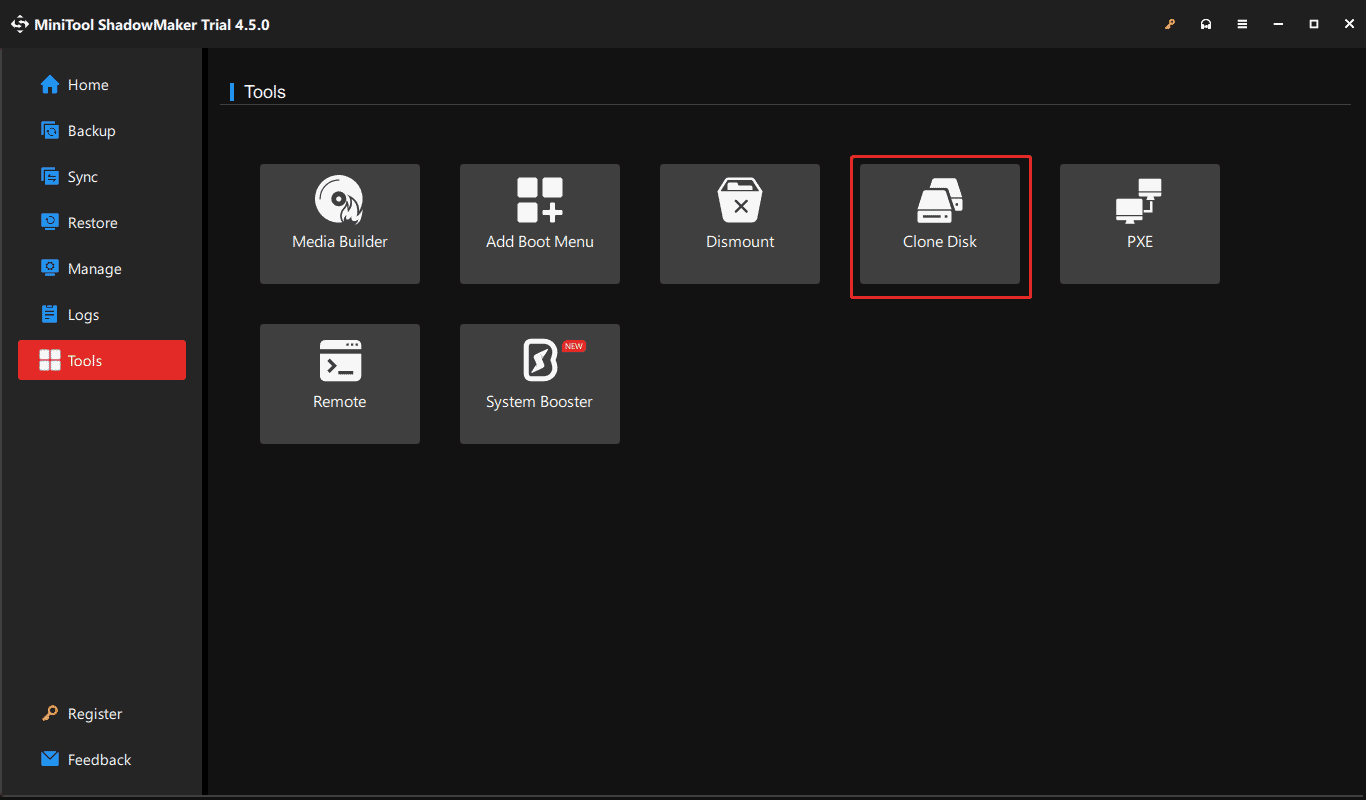
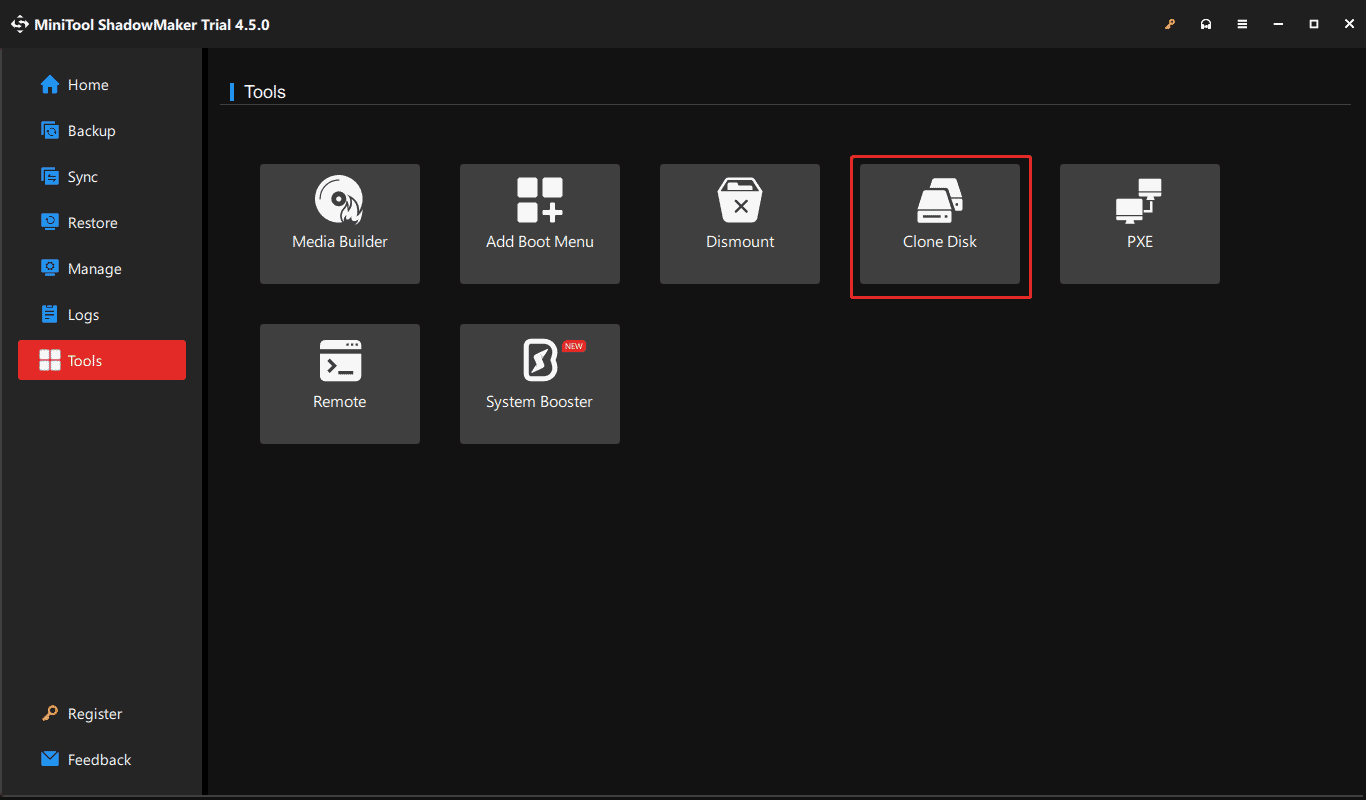
Шаг 4: Выберите старый HDD или SSD в качестве исходного диска и новый Crucial M.2 SSD в качестве целевого диска. Затем начните клонирование.
Установка важного твердотельного накопителя M.2
Некоторые из вас могут задаться вопросом, как установить Crucial M.2 SSD на ваш компьютер. Выполните следующие шаги:
- Отсоедините все кабели от вашего ПК.
- Откройте корпус компьютера или заднюю панель с помощью отвертки.
- Удалите компоненты, блокирующие слот M.2.
- Соблюдайте осторожность при установке твердотельного накопителя M.2.
- Подключите все компоненты на свои места.
- Установите корпус ПК на место и подключите все кабели.
Хотите узнать подробности? Обратитесь к этому руководству – Как установить твердотельный накопитель M.2 на ПК с Windows (полное руководство).
Заключительные слова
Используя MiniTool ShadowMaker для Crucial M.2 SSD clone, вы можете легко и эффективно клонировать небольшой SSD или медленный HDD в SSD для большего объема памяти или высокой скорости. Действуйте сейчас, когда это необходимо.